Excel讓圖片跟著單元格移動的方法
時間:2023-05-24 09:47:30作者:極光下載站人氣:2785
很多小伙伴在編輯表格文檔的時候都會選擇使用excel出現,因為Excel中的各種功能可以幫助我們提高表格文檔的編輯效率。在Excel中我們可以在插入工具的子工具欄中找到圖片、圖表、表格等各種內容,可以輕松完成表格內容的添加。在表格中插入圖片之后,如果我們想要讓圖片跟隨著單元格進行大小以及位置的調整,我們可以在設置圖片格式的窗格中打開屬性選項,然后勾選“隨單元格改變位置和大小”選項即可。有的小伙伴可能不清楚具體的操作方法,接下來小編就來和大家分享一下Excel讓圖片跟著單元格移動的方法。
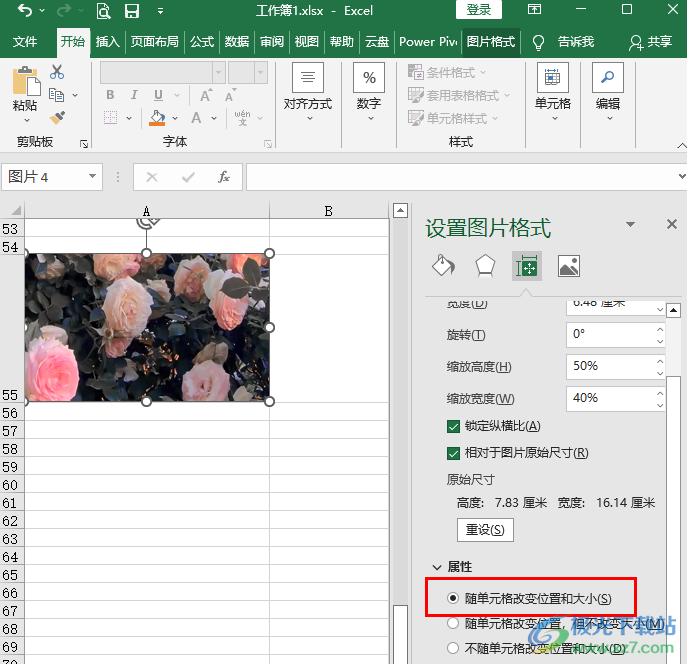
方法步驟
1、第一步,我們在電腦中找到需要進行編輯的表格文檔,右鍵單擊該文檔,然后在菜單列表中先點擊“打開方式”選項,再在子菜單列表中點擊“Excel”選項
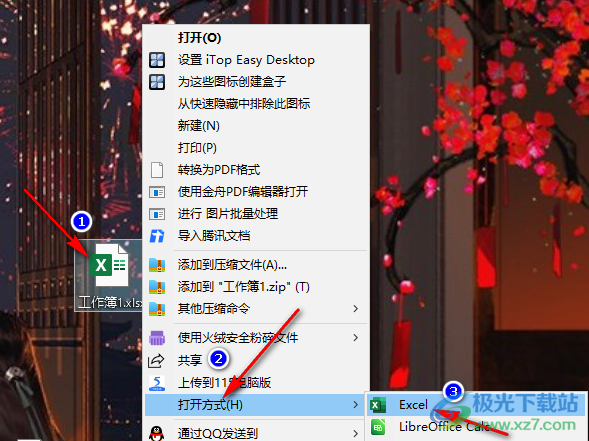
2、第二步,進入Excel頁面之后,我們在工具欄中打開“插入”工具,然后在下拉列表中點擊“圖片”選項,接著在下拉列表中選擇“此設備”選項
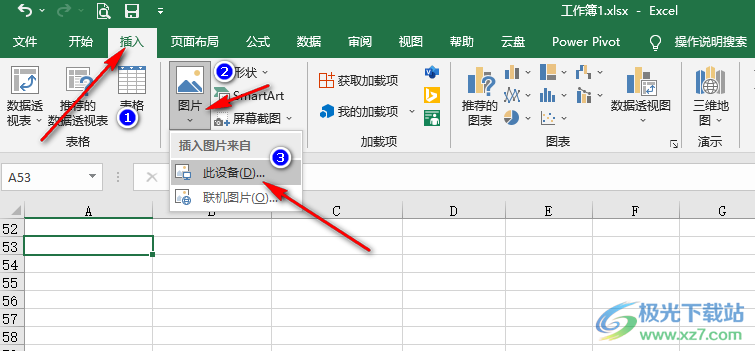
3、第三步,進入文件夾頁面之后,我們找到自己需要的圖片,然后點擊“插入”選項
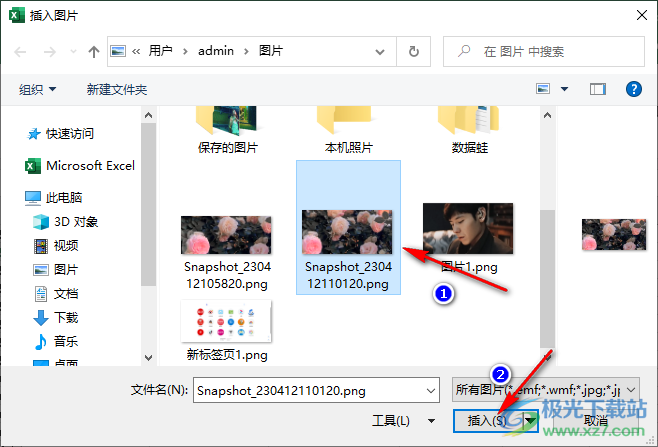
4、第四步,插入圖片之后,我們調整圖片和單元格的大小,將圖片放入單元格中,然后右鍵單擊圖片并選擇“設置圖片格式”選項
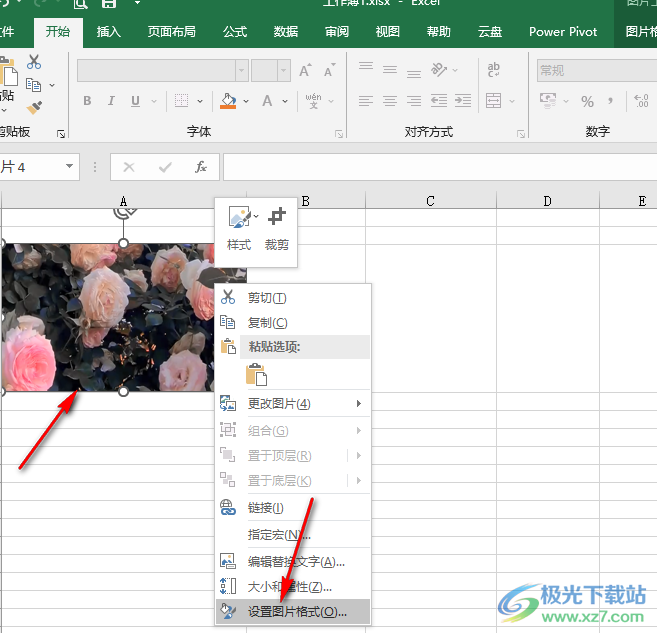
5、第五步,打開“設置圖片格式”窗格之后,我們在右側的窗格中先打開“大小與屬性”選項,再打開“屬性”選項,最后在下拉列表中點擊“隨單元格改變位置和大小”選項即可
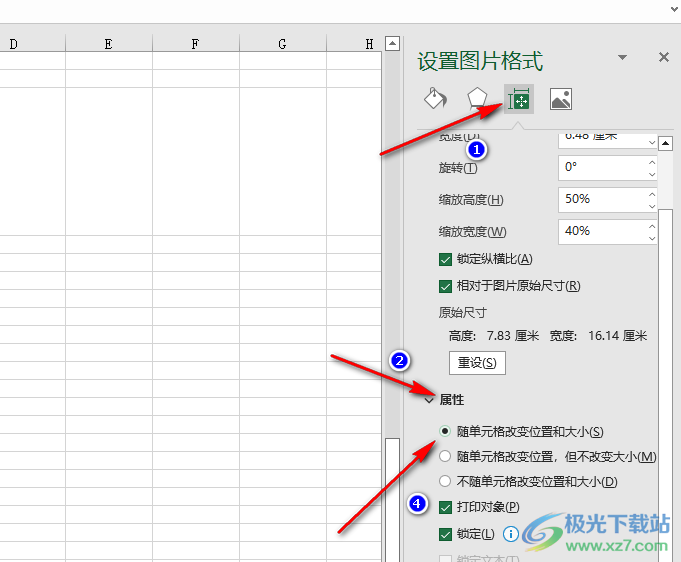
以上就是小編整理總結出的關于Excel讓圖片跟著單元格移動的方法,我們在Excel中插入一張圖片并將其放入單元格中,接著右鍵單擊圖片選擇“設置圖片格式”選項,在設置圖片格式的窗格中,我們在“大小與屬性”的“屬性”下拉列表中點擊“隨單元格改變位置和大小”選項即可,感興趣的小伙伴快去試試吧。

大小:60.68 MB版本:1.1.2.0環境:WinXP, Win7, Win10
- 進入下載
相關推薦
相關下載
熱門閱覽
- 1百度網盤分享密碼暴力破解方法,怎么破解百度網盤加密鏈接
- 2keyshot6破解安裝步驟-keyshot6破解安裝教程
- 3apktool手機版使用教程-apktool使用方法
- 4mac版steam怎么設置中文 steam mac版設置中文教程
- 5抖音推薦怎么設置頁面?抖音推薦界面重新設置教程
- 6電腦怎么開啟VT 如何開啟VT的詳細教程!
- 7掌上英雄聯盟怎么注銷賬號?掌上英雄聯盟怎么退出登錄
- 8rar文件怎么打開?如何打開rar格式文件
- 9掌上wegame怎么查別人戰績?掌上wegame怎么看別人英雄聯盟戰績
- 10qq郵箱格式怎么寫?qq郵箱格式是什么樣的以及注冊英文郵箱的方法
- 11怎么安裝會聲會影x7?會聲會影x7安裝教程
- 12Word文檔中輕松實現兩行對齊?word文檔兩行文字怎么對齊?
網友評論